- Among Usを起動しようとしていますが、機能していません PC?
- 多くのプレイヤーがこの問題に遭遇し、タブを切り替えることが彼らを助けたと言いました。
- 他の人は、アンチウイルスとファイアウォールを無効にすると、Amongusが機能しなかったときに役立つと述べました。
- 他のすべてが失敗した場合、AmongUsの再インストールは最後の手段として使用できます。

このソフトウェアは、一般的なコンピューターエラーを修復し、ファイルの損失、マルウェア、ハードウェア障害からユーザーを保護し、最大のパフォーマンスを得るためにPCを最適化します。 3つの簡単なステップでPCの問題を修正し、ウイルスを削除します。
- RestoroPC修復ツールをダウンロードする 特許技術が付属しています(特許が利用可能 ここに).
- クリック スキャン開始 PCの問題を引き起こしている可能性のあるWindowsの問題を見つけるため。
- クリック 全て直す コンピュータのセキュリティとパフォーマンスに影響を与える問題を修正する
- Restoroはによってダウンロードされました 0 今月の読者。
私たちの間で人気のあるマルチプレイヤーです PCゲーム Steamで利用できます。 一部のユーザーにとって残念なことに、Steamクライアントとデスクトップショートカットから起動するとゲームが機能しません。
私たちの間では、いくつかの理由でPCでの作業を停止できます。 この問題を解決するには、ファイアウォールとウイルス対策を確認するか、ホームネットワークのトラブルシューティングを行うか、サーバーの問題を確認します。
この記事では、修正に役立ついくつかのトラブルシューティング手順を見てみましょう。 私たちの間で PCの問題に取り組んでいません。
Among UsがPCで動作していない場合はどうすればよいですか?
1. ゲームから切り替えます
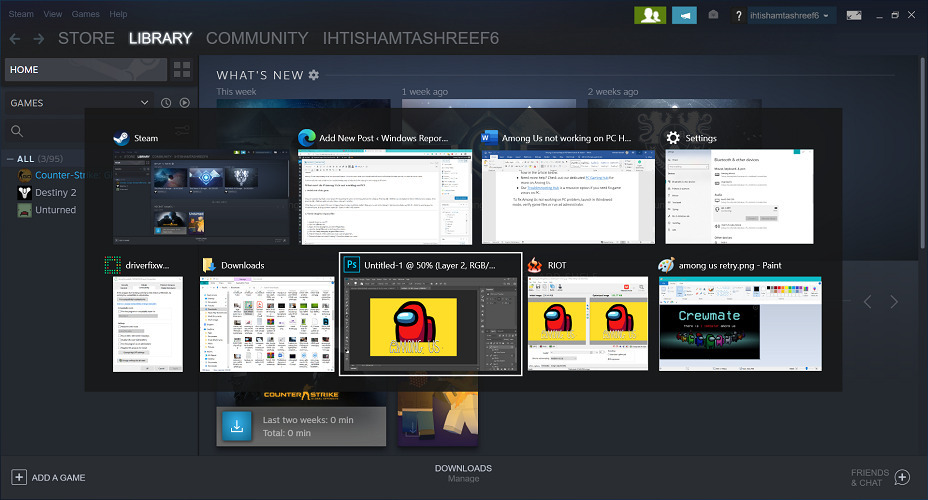
- を押します Alt +タブ キーボードのキー。
- 別の開いているウィンドウを選択します。
- 次に、を押します Alt +タブ もう一度キーを押して、Steam / AmongUsウィンドウを選択します。
ゲームの起動後に黒い画面の問題が発生する場合は、ウィンドウを切り替えてみてください。
それが機能しない場合は、問題が原因でトリガーされているかどうかを確認してください 画面の解像度 対立。 あなたがAmongUsの黒い画面ウィンドウにいることを確認し、 Alt + Enter ウィンドウモードでゲームを開きます。
ゲームが機能する場合は、 Alt + Enter フルウィンドウにします。
2. LDプレーヤーを使用してゲームを実行する

確実にする別の良い方法 私たちの間で 作品はLDプレーヤーをインストールしています。 このソフトウェアは、PC内に偽のAndroid携帯電話を作成することを目的としたAndroidエミュレーターであるため、システムでGooglePlay固有のゲームをプレイできます。
あなたが最高の携帯電話を探しているなら エミュレータ 市場では、マルチインスタンスゲーム、AMDとAMDの両方のサポートなどの機能を備えたLDPlayerが最適です。 インテル プロセッサ、およびマウスとキーボードの互換性により、ゲームで有利なスタートを切ることができます
システムスキャンを実行して、潜在的なエラーを発見します

Restoroをダウンロード
PC修復ツール

クリック スキャン開始 Windowsの問題を見つけるために。

クリック 全て直す 特許技術の問題を修正するため。
Restoro修復ツールを使用してPCスキャンを実行し、セキュリティの問題と速度低下の原因となるエラーを見つけます。 スキャンが完了した後、修復プロセスにより、破損したファイルが新しいWindowsファイルおよびコンポーネントに置き換えられます。
さらに、このソフトウェアは、次のような最も人気のあるAndroidゲームと互換性があります。 PUBG モバイル、モバイルレジェンド、クラッシュ・オブ・クラン、そして私たちの間。
ソフトウェアをダウンロードして仮想電話をセットアップし、プレイしたいゲームをインストールするだけで、質の高い体験を楽しむことができます。

LDプレーヤー
最速のAndroidエミュレーターであるLdPlayerを使用して、お気に入りのゲームをPC上で生き生きとさせましょう。
3. ゲームファイルの整合性を確認する
- PCでSteamを起動します。
- を開きます 図書館 タブ。

- 右クリック 私たちの間で 選択します プロパティ。
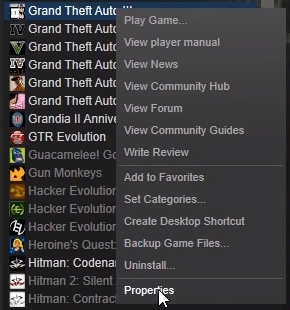
- を開きます ローカルファイル プロパティウィンドウのタブ。
- クリック ゲームファイルの整合性を確認する ボタン。

- Steamがゲームファイルの問題を確認して修正するのを待ちます。
- Steamを再起動し、AmongUsが問題なく起動するかどうかを確認します。
ゲームの更新中にゲームファイルが破損する場合があります。 Steamには、ゲームデータを検証し、障害のあるファイルを置き換える特別な機能があります。
4. 別のゲームサーバーを選択してください

- SteamでAmongUsを起動します。
- クリック グローブ 右下隅のアイコン。
- 地域に応じて別のサーバーを選択してください。
- もう一度ゲームに参加して、改善がないか確認してください。
ゲーム内サーバーの変更は、ロビーへの参加時にゲーム全体のエラーが表示された場合に役立ちます。 ただし、お住まいの地域に近いサーバーを選択してください。 現在地に近くない地域を選択すると、pingや切断の問題が発生する可能性があります。
5. 許可の問題を確認する
- を右クリックします 私たちの間で デスクトップショートカットまたはインストールフォルダからの.exeファイル。
- 選択する プロパティ。

- の中に プロパティ ウィンドウ、を開きます 互換性 窓。
- 下 設定 セクション、チェック このプログラムを管理者として実行する ボックス。

- クリック 適用する 次にクリックします OK 変更を保存します。
- Steamを再起動し、Among Usを開いて、問題の解決に役立つかどうかを確認します。
起動時にゲームがクラッシュする場合は、GPUのオーバークロックの問題が原因である可能性があります。 GPU周波数を工場出荷時のデフォルトに戻すと、PCでのクラッシュの問題が修正されたとの報告があります。 あなたはもっと読むことができます 私たちの間でここでクラッシュしてフリーズします.
6. ウイルス対策とファイアウォールを無効にする
- を押します Windowsキー+ I。
- Windowsの設定ウィンドウで、 更新とセキュリティ それを選択します。
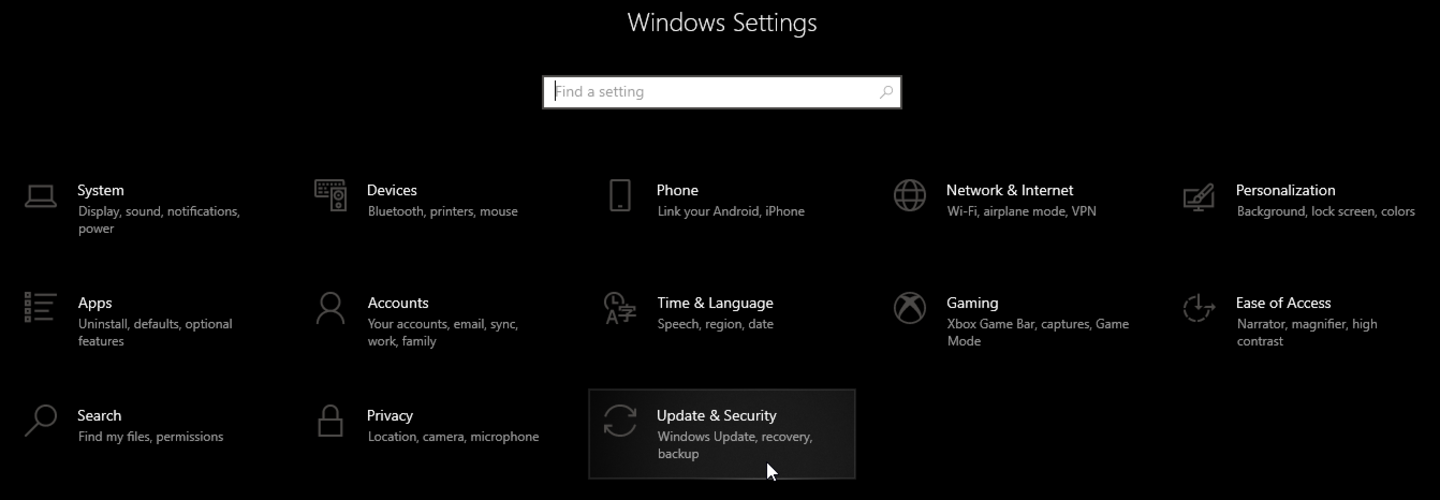
- 開いた Windowsセキュリティ、クリックして開きます ファイアウォールとネットワーク保護.
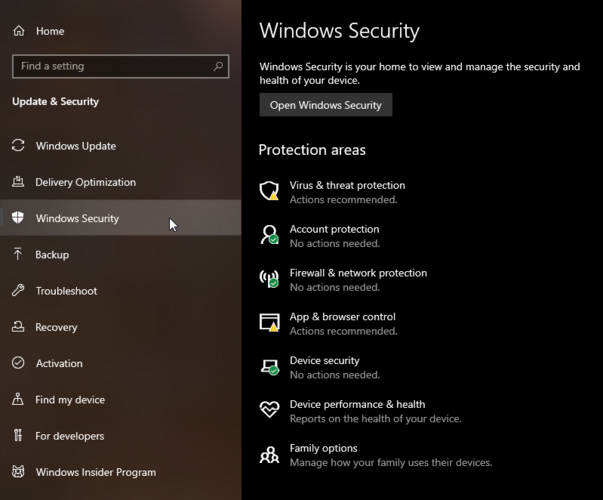
- 開いた 公衆 プロフィール。
- スイッチを切り替えて、WindowsDefenderファイアウォールをオフにします。 UACのプロンプトが表示されたら、[はい]をクリックして続行します。

ファイアウォールを無効にした後、アンチウイルスを確認してください。 システムトレイからウイルス対策を一時的に無効にします。 これは、セキュリティプログラムが接続をブロックしているかどうかを判断するのに役立ちます。 問題のトラブルシューティングを行った後は、ファイアウォールとウイルス対策を必ず有効にしてください。
7. 私たちの間で再インストール
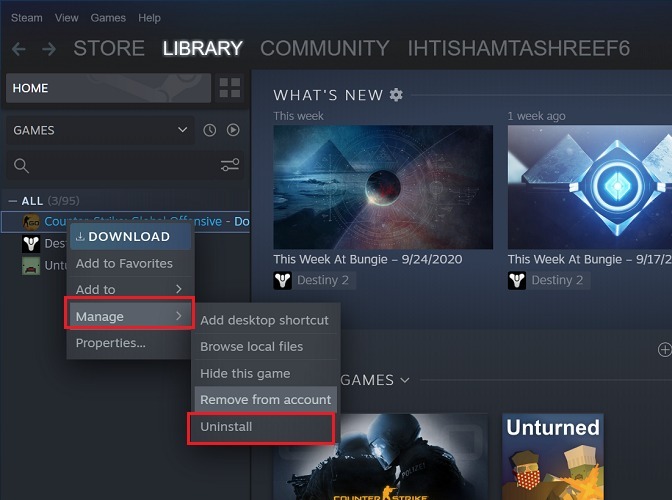
- PCでSteamクライアントを起動します。
- を開きます 図書館 上からタブ。
- 右クリック Uの中で■インストールされているゲームのリストから。
- 選択する 管理>アンインストール。
- クリック 削除 もう一度ボタンを押すと、それだけです。
- アンインストールしたら、PCを再起動します。
- Steamを起動し、AmongUsをダウンロードします。
私たちの間では、多くの理由であなたのPCでの作業を停止することができます。 ただし、最も一般的な理由と、オンラインに戻って詐欺師を見つけるのに役立つ修正をリストしました。
これらは、AmongUsをPC上で機能させる可能性のある修正でした。 ゲームは要求が厳しくないので、どのデバイスでも動作するはずです。 きっとあなたを助けてくれるので、これらを試してみてください。
私たちの間で何か追加することがあれば、下のコメントセクションでそれを言ってください。
 まだ問題がありますか?このツールでそれらを修正します:
まだ問題がありますか?このツールでそれらを修正します:
- このPC修復ツールをダウンロードする TrustPilot.comで素晴らしいと評価されました (ダウンロードはこのページから始まります)。
- クリック スキャン開始 PCの問題を引き起こしている可能性のあるWindowsの問題を見つけるため。
- クリック 全て直す 特許技術の問題を修正する (読者限定割引)。
Restoroはによってダウンロードされました 0 今月の読者。


